Увод у Мицрософт Оффице савете
Савети за Мицрософтове канцеларије углавном су сакривени у дубини менија и понекад тачно на видику. Практично је немогуће знати за њих ако не знате шта да тражите. Познавање Мицрософтове терминологије различито је и од кључне је важности знати исправне речи да бисте претражили потребну пречицу. Да ли се то зове линија? Да ли се то зове граница? Зове се врпца.
Проучимо детаљно много више о Мицрософт Оффице Савету:
- Сви свакодневно користимо Мицрософт Оффице производе попут МС Ворд-а, Екцел Трицкс и ПоверПоинт-а, а ипак се боримо да радимо неколико задатака док смишљамо где је све и како свака од ових ствари функционише. Да ли сте знали да користимо само око 10% укупних могућности сваке апликације? Поготово када сте на задатку, последња ствар коју желите да урадите је губљење времена радећи досадне ствари на Оффице-у, а то се лако може обавити помоћу Мицрософтових савета за канцеларију или евентуално "хацк".
- Познавање главних и значајних програма као што су Ворд и Екцел може постати главни спасилац током година вашег факултета, па и након њега. Иако се овим апликацијама користимо колико смо се сетили, многе од њихових најкориснијих функција нису толико видљиве. Ови корисни
- Разлика између Мицрософт Оффице новака и стручњака је у томе што стручњак заправо познаје све ове скривене скривене елементе о употреби свих ових апликација. Сада се сигурно питате како знати о тим особинама и ефикасно их користити. Није тако тешко.
- Постоји много начина на које то можете учинити - или можете одвојити своје слатко време док то покушавате сами открити, уосталом, каже се да је нужност мајка изума - осим што немате да измислим било шта, са срећом! Или, откриће можете препустити маестроима и напунити њихово знање. Најбољи начин да будете продуктивнији током коришћења ових апликација је прилагодити начин на који желите да раде. Не знам како? Не брини. Показаћемо вам како можете сваки дан да га користите користећи неке Мицрософт савете за канцеларију
Савети за Мицрософт Оффице:
Доље су наведени Мицрософтови савети за канцеларије за различите МС апликације како би вам олакшали живот.
-
Савети за Мицрософт Оффице да видите све симболе у МС Ворд-у

Када уђете у размак и притиснете тастер за унос, не видите никакве симболе, али они су заправо тамо. Сви ти симболи постоје у вашем Ворд документу о којима чак и не знате. Ако желите да видите ове симболе о којима говорим, идите на Датотека, Отворите опције, а затим Прикажи. Изаберите Увек покажи ове ознаке за обликовање на екрану. Такође их можете видети у нацрту нацрта. Да бисте активирали Начин рада скице, можете да одете у мени „Прегледа“ и подесите га на „Начин скице“.
-
Савети за Мицрософт Оффице за омогућавање више људи да уређују документ
Сада сви могу истовремено да уређују документ! Било да је у МС Ворд, МС ПоверПоинт или МС Екцел. Можете их видети како праве промене док их праве. Али ове функције су доступне само у веб верзији ових апликација. Без обзира да ли радите са мобилног, таблет рачунара или рачунара, ван мреже или на мрежи, сада можете радити у покрету, док у документу координирате са колегама или пријатељима. На пример, ако имате састанак у сали, али један од ваших кључних чланова је на одмору. Овај саиграч је у могућности да врши ревизију текућег пројекта у реалном времену одакле год да се налази. Али шта се догађа ако није на мрежи? Нема проблема. Он може извршити промене и они ће се регистровати када дође на интернет.
Препоручени курсеви
- Обука за сертификацију Мац Екцел 2011
- Онлине курс Оутлоок 2010
- Обука за онлајн сертификацију у Мац Оутлоок-у 2011
-
Савети за Мицрософт Оффице за МС Ворд
МС Ворд углавном користимо за већину наших писаних докумената. Ево неких Мицрософт Оффице савета за мс реч које можете да користите у свакодневном животу да бисте га олакшали. зато само прођите следеће савете
- Направите три брза клика било где у одломку да бисте га потпуно одабрали. Алтернативно, такође можете Цтрл + Цлицк да одаберете једну реченицу. Кликните било где у реченици да бисте је изабрали.
- Да бисте направили претплату за реч, држите Цтрл +, а да бисте направили суперскрипт речи, кликните Цтрл Схифт +
- Ако желите да избришете претходну реч, држите тастер Цтрл и притисните назад.
- Упишите = ранд (8, 10) и притисните Ентер да бисте аутоматски генерисали случајни текст за тестирање форматирања странице, фонтова итд.
- Да бисте померили курсор на последњу сачувану локацију документа, притисните Схифт + Ф5.
- Да бисте повећали фонт текста, одаберите текст и притисните Цтрл + Схифт тастер +> и величина фонта ће се повећати. Употријебите исти савјет за смањење притиском типке Цтрл + Схифт + <.
- Да бисте креирали брзу табелу у Ворд документу, откуцајте знак + и притисните тастер Таб. Поновите ово поново и поново за број ћелија које желите у вашој табели. И притисните Ентер. Табела ће се аутоматски појавити.
- Да унесете симбол заштитног знака у МС Ворд, притисните тастере Алт + Цтрл, а затим задржите Т. Или, можете да одете у мени Уметање, изаберите Симбол из падајућег менија. Кликните на Више симбола. Појавиће се оквир са симболима. Потражите симбол заштитног знака и двапут кликните на њега. Помоћу овог падајућег менија можете да уметнете и мноштво других симбола.
- Ако желите да промените подразумевани фонт у МС Ворд-у, лако је. Кликните на малу стрелицу у доњем десном углу на прозору фонта на врху вашег документа. Оквир са могућностима фонта требао би се појавити. Изаберите вашу омиљену подразумевану поставку фонта и кликните на Задано дано у доњем левом углу. Потврдни оквир ће вас питати да ли желите да примените ове промене. Кликните на Да.
-
Савети за Мицрософт Оффице за објављивање старих или не-веб података на Интернету коришћењем МС Аццесс-а.
Иако МС Аццесс можда није толико широко коришћен као МС Ворд или МС Екцел, ипак је један од најмоћнијих програма у МС Оффице Суите-у. Ако желите да објавите стандардну Аццесс Датабасе уместо стварања нове, ево шта ћете требати да урадите. Пре објављивања базе података покрените Провјера компатибилности. Ово ће вас обавестити да ли је ваша база података компатибилна или не. Ако не, такође ће вам рећи шта треба да учините како би ваша апликација постала компатибилна. Овај чек ће вам дати сва упутства која ће вам можда требати да бисте базу података поставили на мрежи.
-
Савети за Мицрософт Оффице за креирање сопственог прилагођеног предлошка у МС ПоверПоинт-у
Изненађени? Не буди. МС ПоверПоинт је био спасилац у свим презентацијама, широм света. Али питате се да ли бисте могли мало прилагодити или се поиграти са прилагођеним предлошцима како бисте их мало више прилагодили вашим потребама? Сада можете.
Ево неколико савета компаније Мицрософт за МС поверпоинт
Ако већ постојећи предлошци не раде за вас, само направите своје. ПоверПоинт има главни уређивач који вам омогућава да креирате прилагођени слајд који можете користити и сачувати као предложак. Да бисте то учинили, следите следеће кораке.
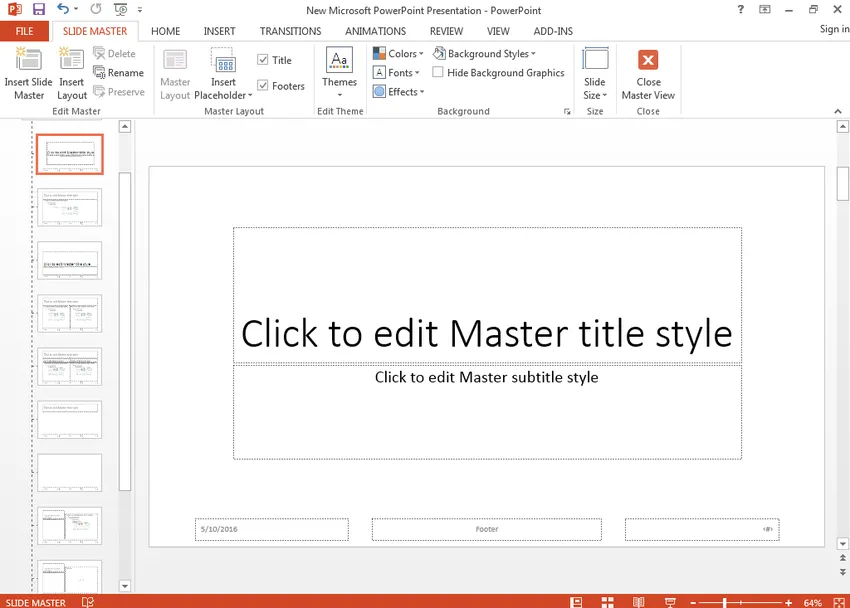
- Кликните на картицу Теме.
- На десној страни видећете Едит Мастер. Кликните на њу, а затим Слиде Мастер.
- Сада можете да измените шаблоне по жељи. Уредите их како сматрате прикладним. У овоме можете радити све што желите.
- Кликните на Цлосе Мастер. Ово ће променити све будуће и текуће слајдове на слајд који сте управо креирали. Ово је заправо невероватан начин да додате лични додир својој презентацији, а да не правите проблеме да то учините за сваки слајд.
-
Савети за Мицрософт Оффице да вам направе МС Екцел Мастерминд.
Ево неких савета за Мицрософт Оффице за мс екцел. зато само прођите следеће савете
- Да ли сте знали да постоји други начин да одаберете све податке осим обичног старог Цтрл + А? Можете кликнути дугме на углу у горњем левом углу табеле и сви ваши подаци биће одабрани одмах.
- Такође можете да отворите више Екцел датотека заједно, а не да их отварате једну по једну. Одаберите све датотеке и притисните Ентер. Све ове датотеке ће се сада отворити истовремено.
- Досадили сте свим пребацивањима између више Екцел датотека? Рад на погрешном листу дефинитивно може упропастити читав пројекат. Да бисте се несметано пребацили, можете да притиснете Цтрл + Таб да бисте се слободно пребацивали између ових МС Екцел листова.
- Да ли сте знали да можете направити нови мени пречаца у МС Екцел-у? У главном менију постоје само три пречице, а то су Спреми, Поништи и Унеси / Понови унос. Али ако желите више пречица као што су Цут Цопи анд Пасте, можете их додати и следећим једноставним корацима. Све што требате учинити је отићи у Датотека, Опције и отворити траку са алаткама за брзи приступ. Одатле можете да додате „Изрежи и копирај“ из леве колоне у десни. Кликните на Спреми. Сада ћете видети још две пречице у менију пречаца.
- Такође, ћелији можете да додате дијагоналну линију. На пример, док креирате листу адреса, можда ће вам требати дијагонална веза у првој ћелији да бисте разликовали атрибуте редака и ступаца. Како то радиш? Можете слиједити једноставне кораке и кренути према кући - Фонт - Границе. Међутим, ако кликнете на више граница, пронаћи ћете дијагоналну линију. Кликните на њу и сачувајте је. Сада га можете користити.
- Понекад је потребно додати више нових редака или ступаца, али заиста троши пуно времена ако то радите један по један. Најбољи начин за додавање више редака или ступаца је превлачење и одабир Кс броја редова колона. Десним тастером миша кликните број потребних ступаца или редака и на падајућем менију који ће се појавити одаберите Убаци. Убациће се нови редови. Учините исто за ступце.
- Ако желите да преместите један ступац слика у прорачунској табели, најбржи начин за то је да је одаберете и померите курсор до границе. А након што се окрене према икони прекрижене стрелице, превуците исту да бисте слободно померили колону. Али шта ако желите копирати наведене податке? Да бисте то учинили, можете притиснути тастер Цтрл пре него што повучете курсор. Радећи то, нова колона која ће се појавити копират ће све одабране податке.
- Да ли имате скуп речи које требате поново да укуцате? Можете то убрзати користећи аутоцоррецт до краја. На пример, ако требате да уносите одређени скуп имена изнова и изнова, уместо њих можете да додате скраћенице које ће се аутоматска корекција трансформисати у пуне речи. На пример, Цхарлие Бровн. Можете само да упишете ЦБ и аутоматска исправка ће је променити у Цхарлие Бровн. Да бисте то учинили, идите на Датотека> Опције> Проверавање, а затим идите на Опције аутоматског исправка и откуцајте Замените текст исправним текстом. Тако лако и тако штеди време!
- Да ли се мучите са компликованим формулацијама и желите да постоји лакши начин? Не брини. Компликоване формуле су углавном непотребне све док знате како и када користити &. Овај симбол можете слободно да саставите текст. Ако имам три ступца са различитим текстовима, али шта ако желим да они саставе једну вредност у једној ћелији? Прво кликните на ћелију у којој треба да буде ваш жељени резултат. Користите формулацију са & На пример, А2, Б2, Ц2, све ће бити састављене заједно, рецимо, Ф2.
- Можете да сакријете мобилне податке веома темељно. Скоро сви знамо како сакрити податке из једне ћелије. Најбољи начин да сакријете велику количину података је употреба функције Формат ћелије. Да бисте то учинили, све што требате да урадите је да одаберете област, идите на почетну страницу> Фонт> Отвори ћелије форматирања> Картица броја> Цустом> Типе ;;; и кликните на ОК. Све вредности и подаци у том подручју постаће невидљиви или скривени. Они могу бити само у области за преглед поред гумба за функцију.
Препоручени чланци
Ово је водич за Мицрософт Оффице савете које је лако запамтити. Овај је пост потпуна помоћ у вези са Мицрософт Оффице саветима за свакодневно коришћење. Ево неколико чланака који ће вам помоћи да сазнате више детаља о Мицрософт Оффице саветима и триковима, па само прођите следеће везе за више детаља.
- 10 Снажне карактеристике Мицрософтовог приступа који морате истражити
- Топ Еаси 20 Мицрософт Екцел пречице (унапред)
- 9 невероватних корака о томе како користити Мицрософт Екцел вештине
- 10 лаких корака за прављење окретне карте у Екцелу 2016